PC/モバイルでOmegle CAPTCHAを毎回修正する方法
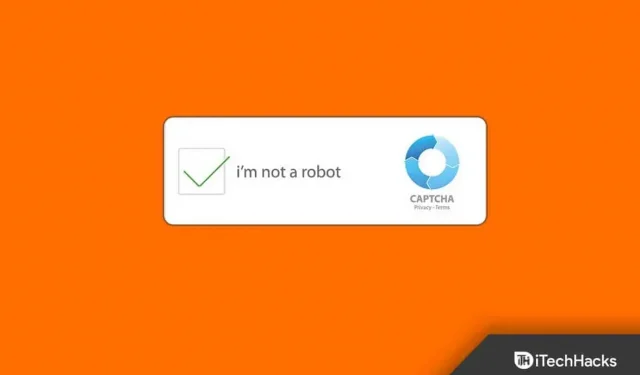
Omegle は、人々が世界中の見知らぬ人とつながる、最も人気のあるプラットフォームの 1 つです。このプラットフォームを使用すると、ユーザーは世界中の友達を簡単に作ることができますが、多くの人がすでに不満を抱いている非常によくある間違いがあります。これは、アプリケーションがスパマーから遠ざかるために画面に頻繁に表示される CAPTCHA です。しかし、それは本物のユーザーエクスペリエンスを破壊するものでもあります。このガイドでは、Omegle で CAPTCHA を削除する方法について説明します。
なぜこのキャプチャが Omegle に表示され、多くのユーザーのエクスペリエンスが悪化しているのか疑問に思われるかもしれません。ご存知のとおり、多くの人が友達を作り、恋人を見つけるためにこのプラットフォームに来ています。しかし、これらの人々の他に詐欺師もいます。他人のプライバシーを侵害しないようにセキュリティを維持する必要があります。
コンテンツ:
Omegle のキャプチャを削除する方法
キャプチャは、Web サイトを同時に複数回使用した場合にのみ表示されます。Omegle には多くのアカウントがあり、そのうちのいくつかはボットによって使用されているため、サイトにはキャプチャが必要です。ただし、CAPTCHA を削除したい場合は、Omegle で CAPTCHA を停止する一般的な方法をいくつか紹介します。
2022 年ごとに発生する Omegle CAPTCHA エラーを修正
1. ルーターを無効にする – Omegle CAPTCHA を停止する
一部の専門家は、Omegle でキャプチャに問題がある場合、ルーターを無効にすることを提案しています。場合によっては、この Web サイトの使用が制限されることがあります。この場合の最善の選択肢は、ルーターを無効にすることです。
- まず、ルーターの電源を切る必要があります。
- 次に、ラップトップのブラウザ上のすべての Cookie をクリアします。
- 次に、ラップトップを再起動し、ルーターがまだ無効になっていることを確認します。
- 次に、5 ~ 10 分待って、ラップトップをルーターに接続します。
- Omegle を起動すると、このプラットフォームでのサーフィン中に Captcha が邪魔をしないことがわかります。
そのため、Omegle では CAPTCHA を簡単に削除できます (私は Omegle ではロボットではありません)。それがうまくいかない場合は、以下の他の方法を試してください。
2. ソフトウェアを使用してブラウザの Cookie をクリアする
CAPTCHA によって中断されないようにする、非常に一般的で効果的な方法がもう 1 つあります。ソフトウェアを使用してブラウザの Cookie をクリアする必要があります。どうすればそれができるのか教えてください。
- まず、ルーターを再起動して、機能するかどうかを確認する必要があります。
- それがうまくいかない場合は、ブラウザの Cookie をクリアするためのソフトウェアを使用できます。
- CCleaner サービスを使用するか、デバイスにアプリをダウンロードできます。
- このプログラムを使用してブラウザの Cookie をすべてクリアします。
- その後、Omegle アプリを再度起動すると、問題なくチャットを開始できます。
それで全部です; これは、Omegle で CAPTCHA を停止するもう 1 つの一般的な方法です。今度は反対方向に進みます。
3. Omegle に VPN を使用する
VPN サービスを使用して Web サイトを使用する人はたくさんいます。仮想プロキシは、ユーザーが IP アドレスを変更してすべての制限を取り除く場合にも役立ちます。インターネット上には多数の VPN サービスが存在するため、いずれかを選択して使用を開始できます。デバイスで VPN サービスを開き、接続を有効にする必要があります。次に、IP アドレスが変更されるのを待ってから、デバイスで Omegle を起動し、問題が解決したかどうかを確認します。
4. Omegle カスタマー サポートにお問い合わせください。
キャプチャ リクエストの問題が解決しない場合は、サポート チームの支援を受けることもできます。これが異なるアイデアであることは承知していますが、他のアイデアと同様に効果的です。Omegle サポートに電子メールを送信して問い合わせることができます。通常、数時間または数日以内に返信されるため、それまで待つ必要があります。そこで、いくつかの CAPTCHA の問題を解決するためにサポート チームの支援を受ける方法を説明しましょう。
- まず、Omegleの公式Webサイトにアクセスする必要があります。
- 次に、下にスクロールして [フィードバックを送信] オプションを見つけます。
- したがって、このオプションをクリックします。
- 次に、電子メール ID を入力し、説明で懸念事項を報告し、IP アドレスを送信します。
- メッセージを入力したら「送信」ボタンをクリックし、返信をお待ちください。
結論:
したがって、これらは、Omegle CAPTCHAがPC/モバイルに表示されるたびにそれを取り除く最良の方法です。これらのアイデアは依然として非常に効果的です。1 つのアイデアから解決策が得られない場合は、別のアイデアを試して、「私は Omegle のロボットではありません」という問題を永久に取り除くことができます。このガイドがお役に立てば幸いです。ご質問がございましたら、以下にコメントを残してください。



コメントを残す